Како заказати термин у Аппле Сторе-у
Шта треба знати
- Коришћење апликације Аппле Сторе је најлакши начин да уђете и поправите свој уређај на Гениус бару.
- Аппле је дизајнирао процес заказивања термина тако да буде тешко охрабрити купце да сами решавају своје проблеме.
Овај чланак објашњава како да закажете термин помоћу апликације Аппле Сторе.
Коришћење апликације Аппле Сторе за заказивање термина у Гениус Бару
У том случају, најбржи и најлакши начин да резервишете термин је да заборавите коришћење веб алата и користите апликацију Аппле Сторе. Ево шта треба да знате:
- За почетак, мораћете преузмите апликацију Аппле Сторе из иТунес или Апп Сторе.
- Када га инсталирате, отворите апликацију. Од вас ће се тражити да дате одређени број дозвола, укључујући обавештења и да апликација користи вашу локацију. Дајте дозволу да користите своју локацију и одлучите о другима како желите.
- Додирните Продавнице мени на дну апликације.
- Затим додирните Гениус Бар мени.
- На следећем екрану додирните Резервисати.
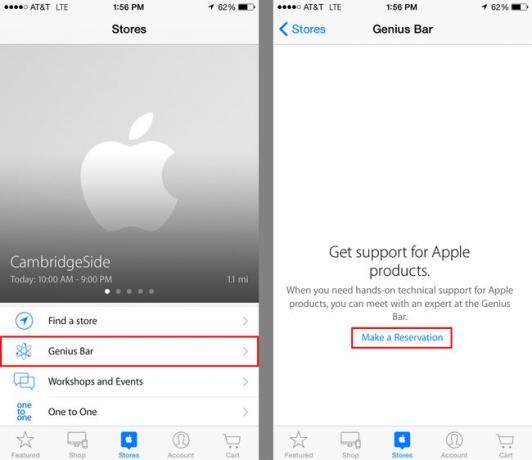
Изаберите Ваш тип подршке и локацију продавнице
Започели сте процес заказивања састанка у Аппле Сторе-у. Следећи:
- Изаберите за који производ вам је потребна помоћ: Мац, иПод, иПхоне, или иПад. Додирните свој избор и наставите.
- Апликација ће сада користити вашу локацију да пронађе најближе Аппле продавнице вама (због тога је желела дозволу за локацију на претходној страници). Видећете њихову листу, организовану од најближег до најближег.
- Такође можете тражити продавнице по граду, поштанском броју или на мапи.
- Додирните продавницу у којој желите да закажете свој термин.
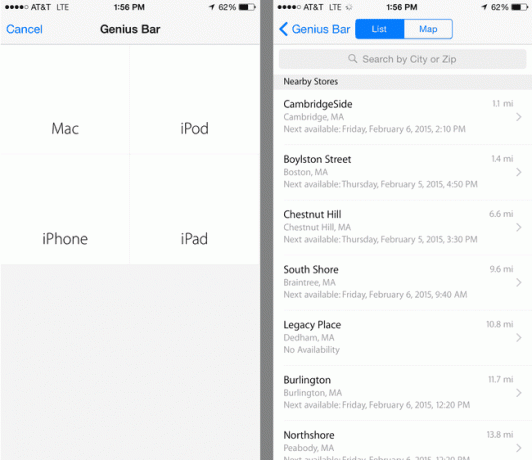
Потврдите датум и време састанка у Аппле Сторе-у
Са продавницом ћете добити помоћ као што је изабрано:
- Изаберите датум за састанак користећи клизач на врху екрана. Превуците удесно и улево да пронађете жељени датум и додирните га.
- Са изабраним датумом, апликација ће вам затим показати која су времена доступна у тој Аппле продавници за ваш термин за Гениус Бар тог дана. Превуците нагоре и надоле да бисте их прегледали. Додирните да бисте изабрали време које желите.
- Када изаберете датум и време, апликација ће вас одвести на екран за потврду термина. Ово наводи у чему вам је потребна помоћ, када је ваш термин и где ћете ићи по помоћ. Додирните Назад дугме у горњем левом углу да бисте извршили промене.
- Ако желите да додате информације о свом проблему како би се Гениус могао боље припремити да вам помогне, додирните Додајте коментар на моју резервацију.
- Када будете спремни да потврдите свој термин, додирните Резерва у горњем десном углу. Док то не урадите, немате потврђен термин.

Често постављана питања
- Како да откажем термин у Аппле продавници? Када закажете Гениус Бар на мрежи, добићете линк до детаља резервације путем е-поште. Изаберите Управљај мојим резервацијама из е-поште и изаберите Поништити, отказати са странице за резервације. У апликацији Аппле Сторе повуците детаље о резервацији и изаберите Откажите резервацију.
- Како могу да закажем Аппле састанак на мрежи?Закажите термин у Гениус Бару на мрежи тако што ћете посетити Аппле страницу подршке. Имајте на уму да процес заказивања термина није лак; Аппле намерно отежава подстицање купаца да сами решавају проблеме.
